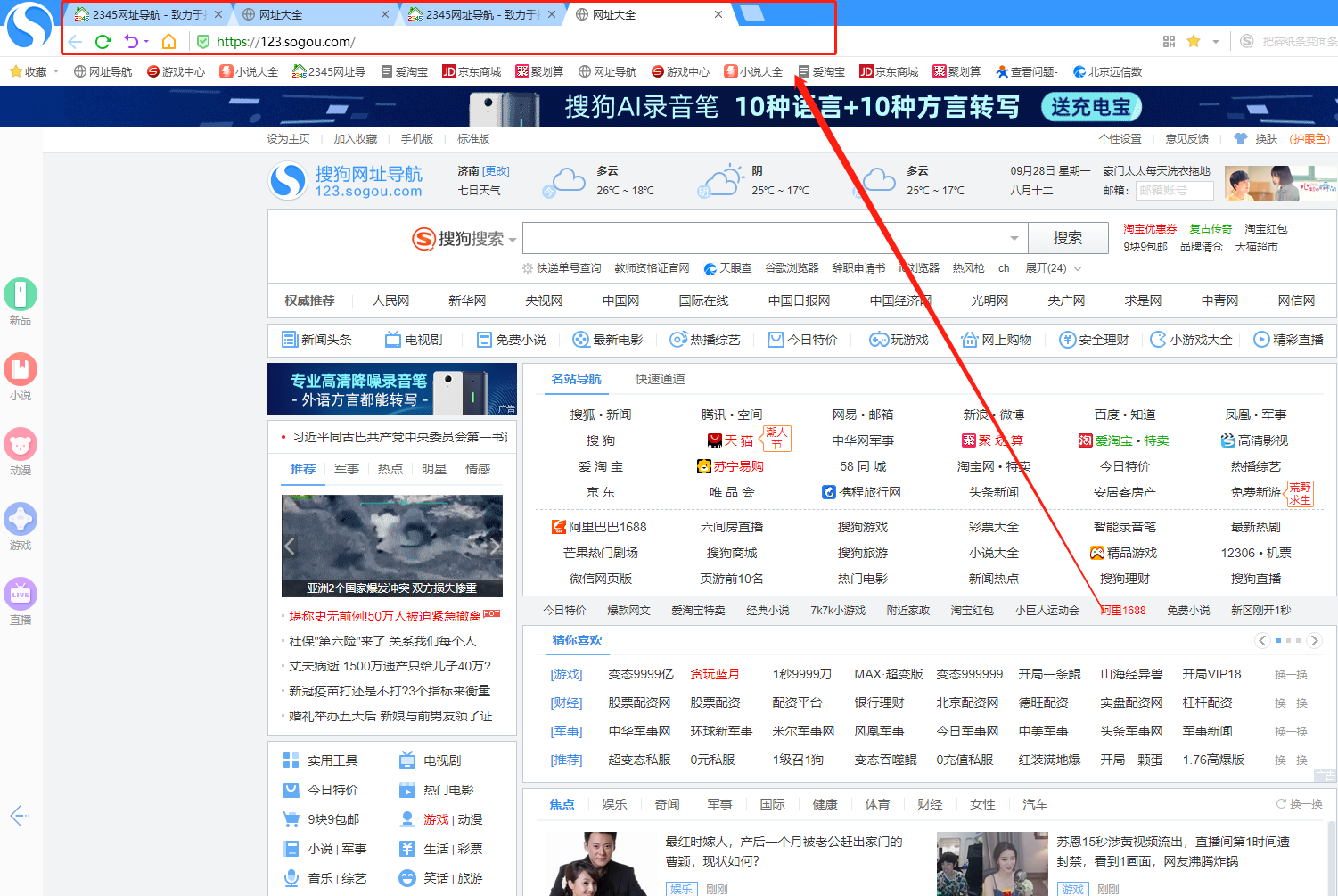一、所需资料
二、本次测试所需案例
其他关于G806的测试案例可以在官网该设备的知识问答中进行查看
三、通信规则与访问限制
通信规则可以选择性的过滤特定的 Internet 数据类型,以及阻止 Internet 访问请求,通过这些通信规则 增强网络的安全性。
访问限制实现对指定域名的访问限制,支持域名地址的黑名单和白名单设置,选择黑名单时,连接路由器 的设备无法访问黑名单的域名,其它域名地址可以正常访问,选择白名单时,连接路由器的设备除白名单设置 的域名地址可以访问外,其它域名地址都不能够正常访问,和白名单都可以设置多条,此功能默认关闭。
四、具体测试步骤
1.PC通过网线连接806的LAN口或者通过无线网卡连接WiFi
电脑配置网卡,双击连接806的网卡选择属性,双击IPv4进入配置界面,勾选动态获取之后点击确定
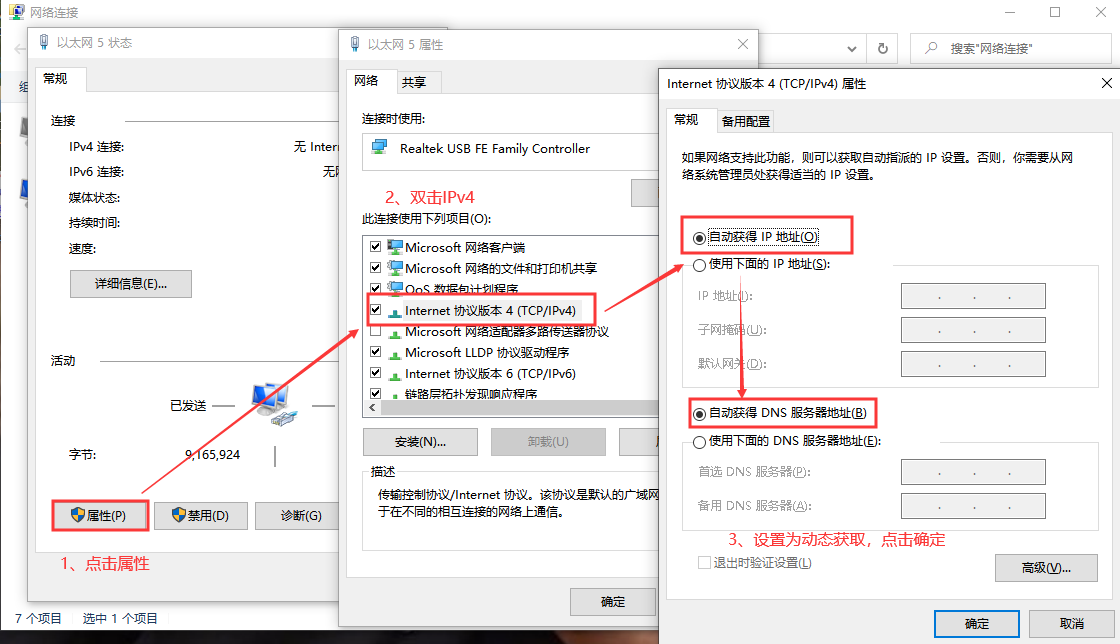
2.双击该网卡,点击详细信息,可以查看电脑获取到的IP以及网关
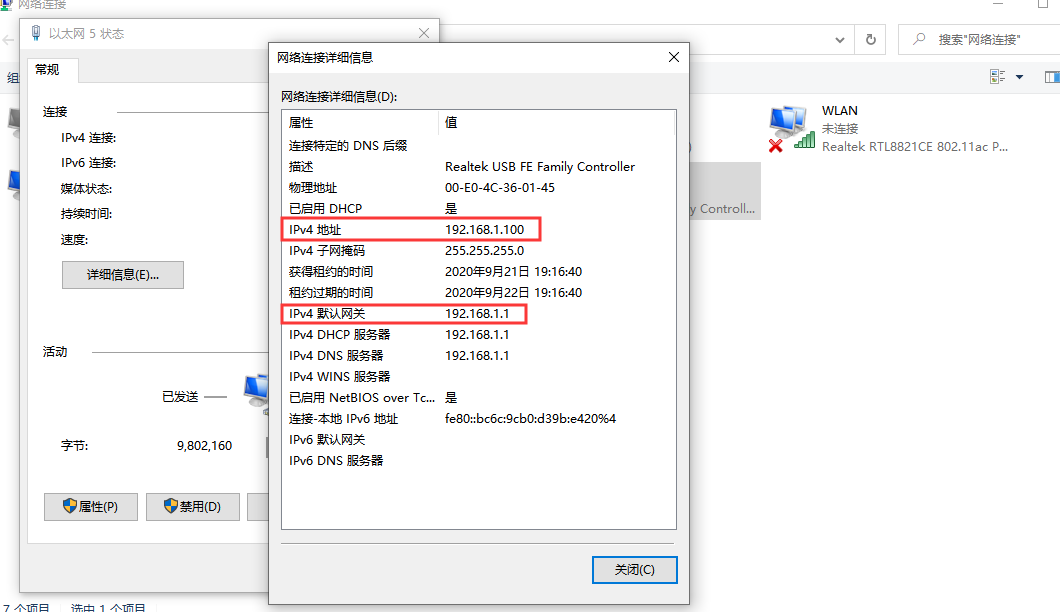
3.打开浏览器(不要用360浏览器),在地址栏输入电脑获取到的网关,通过网关登录内置网页界面,出厂默认网关为192.168.1.1,用户名密码都是root
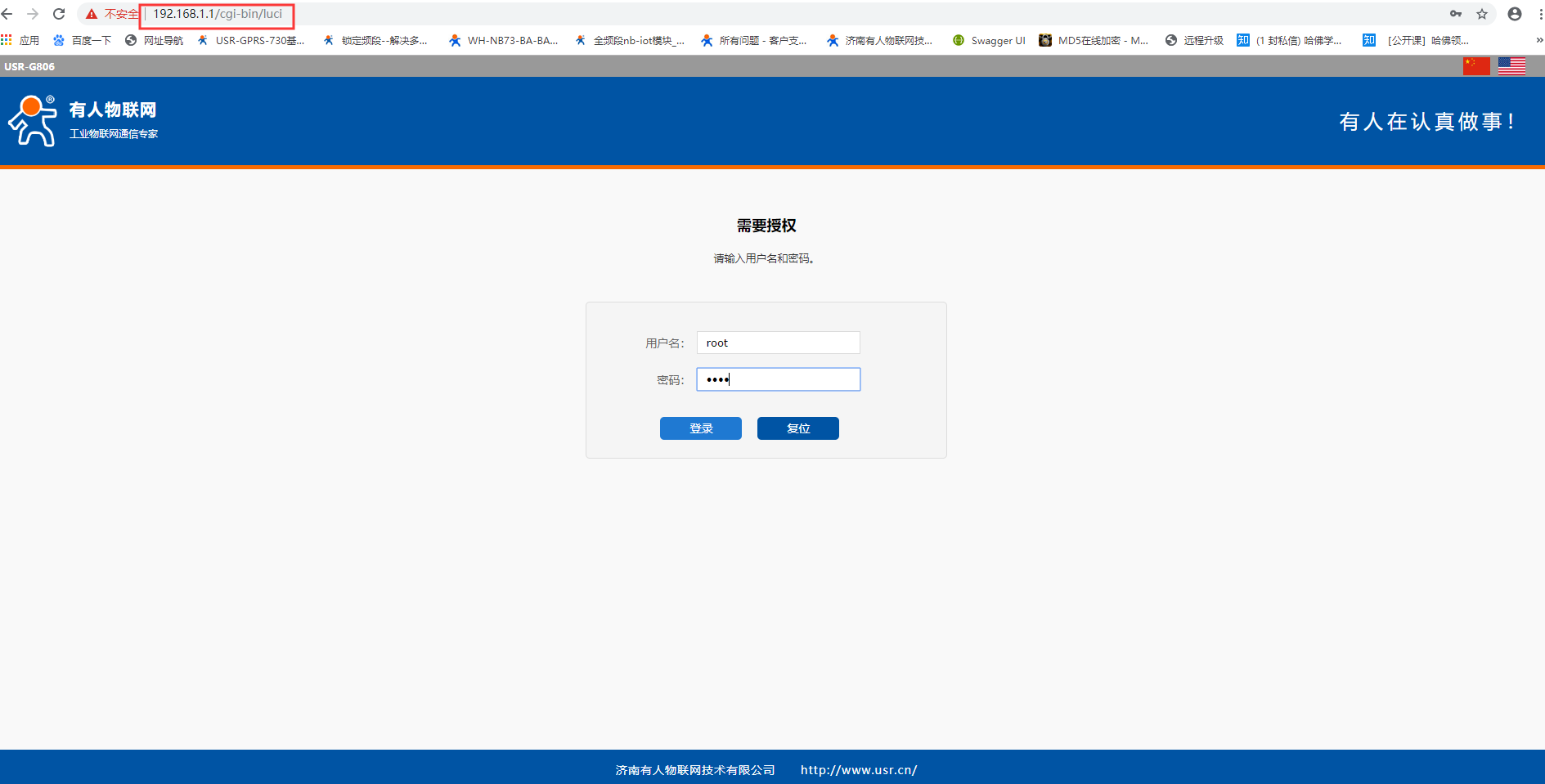
4.在内置网页中看一下接入设备动态获取到的IP和MAC,可以在状态总览界面看到DHCP分配部分,以及字啊网络--无线--已连接站点中查看
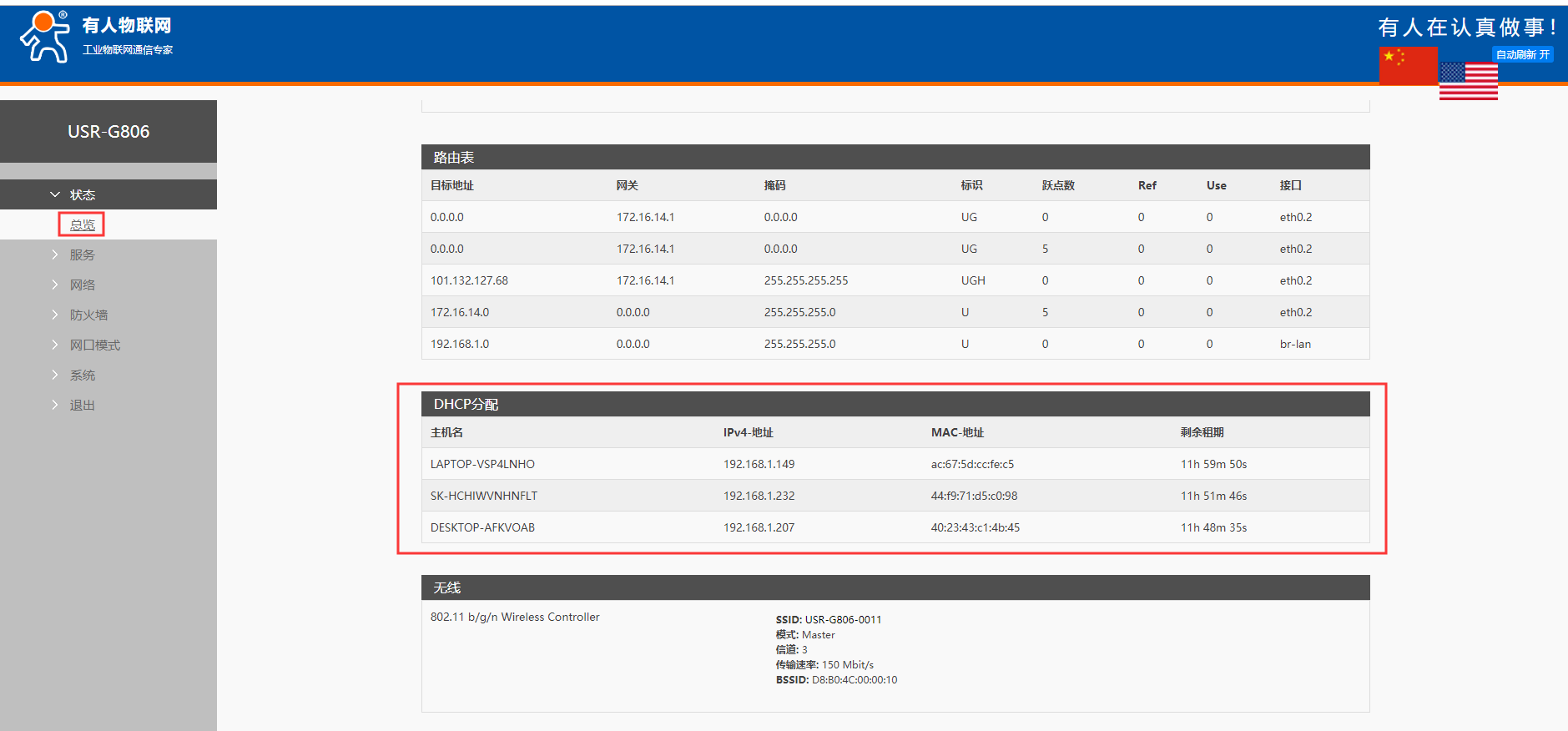
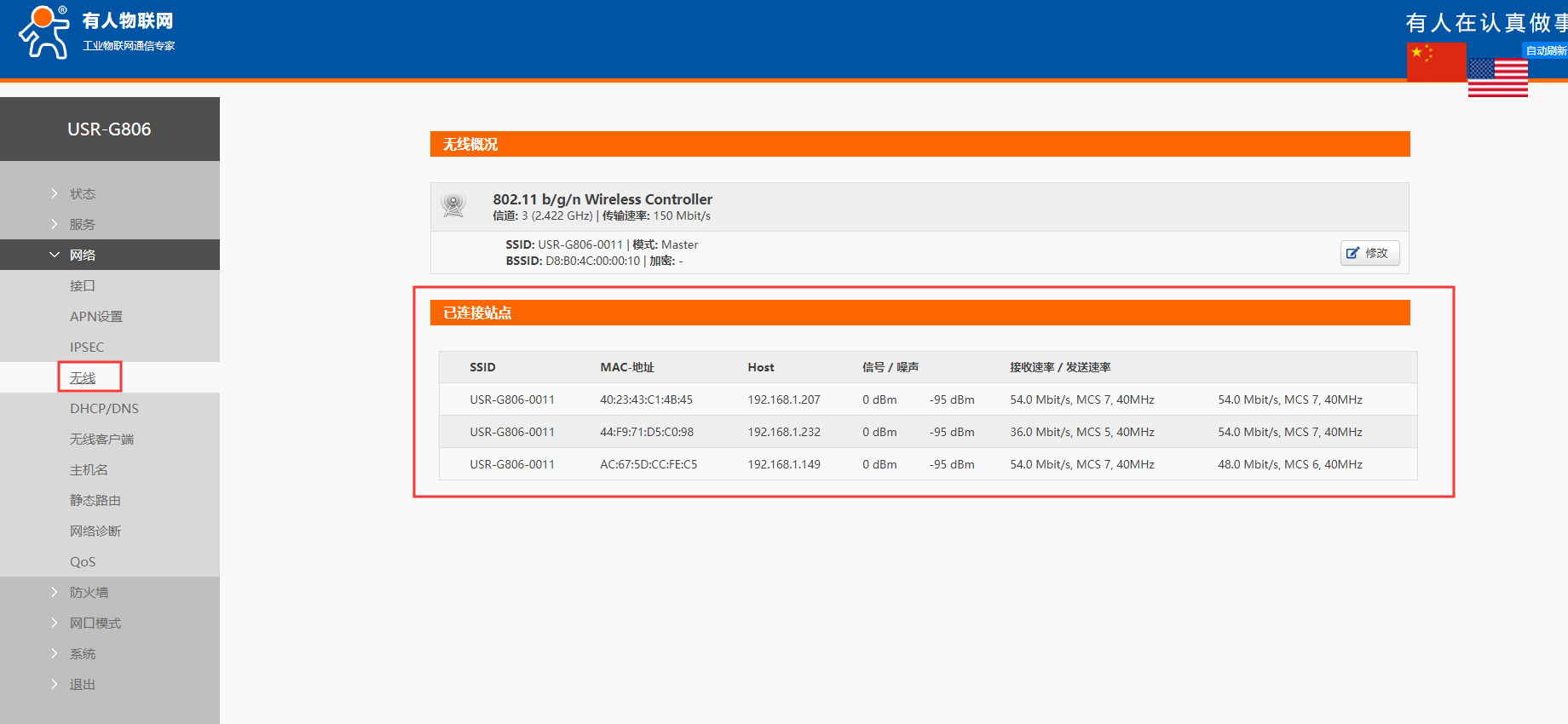
5. 设置IP黑名单,在防火墙--通信规则--新建转发规则中输入规则的名字(自定义),然后点击“添加并编辑按钮”
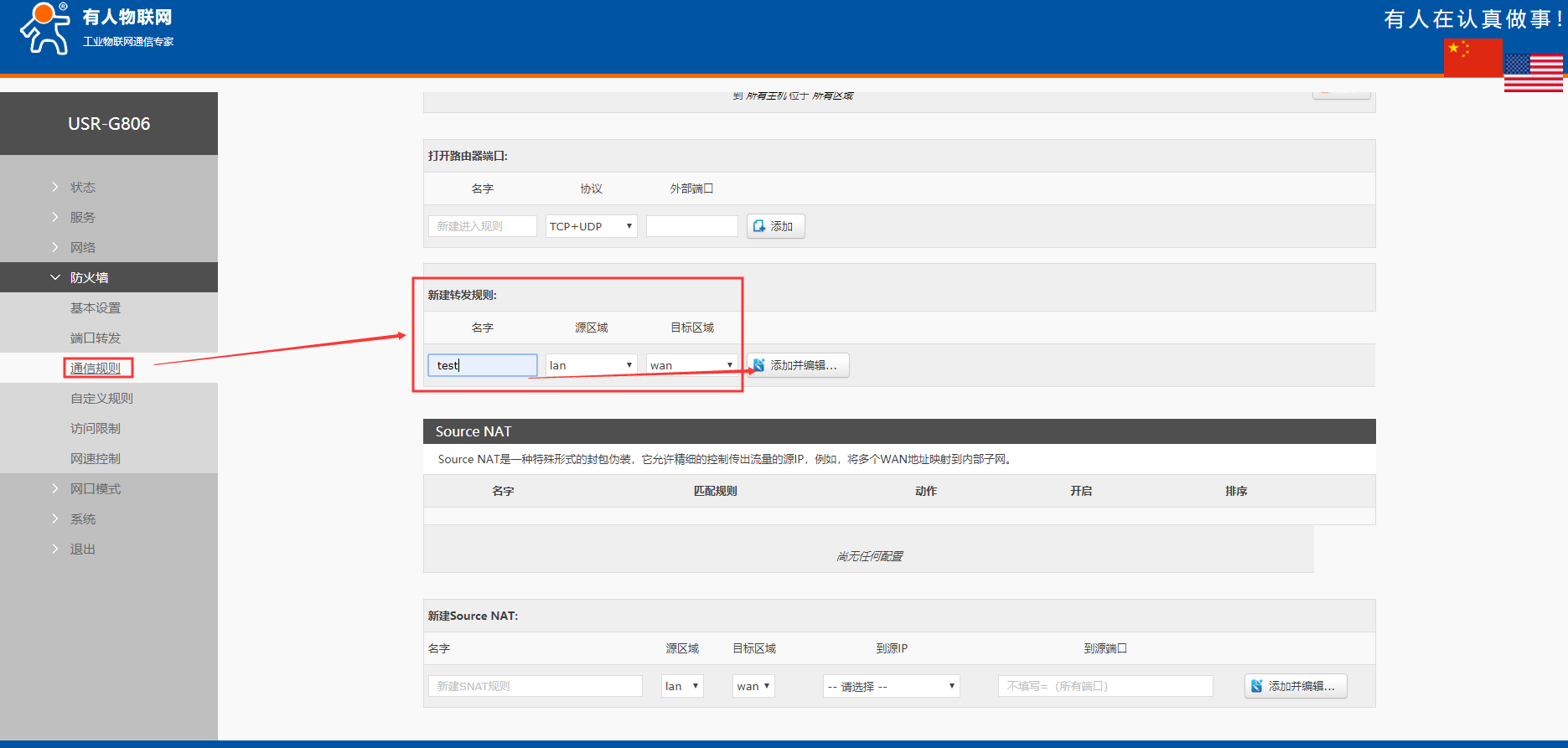
6.在跳转的页面中,源区域选择lan,源 MAC 地址和源地址选择想要禁用设备的IP和MAC(如果是想禁用806LAN口下级的所有设备访问外网,可以选择全部)。设置的设备IP和MAC要保持一致,也就是要是同一个设备
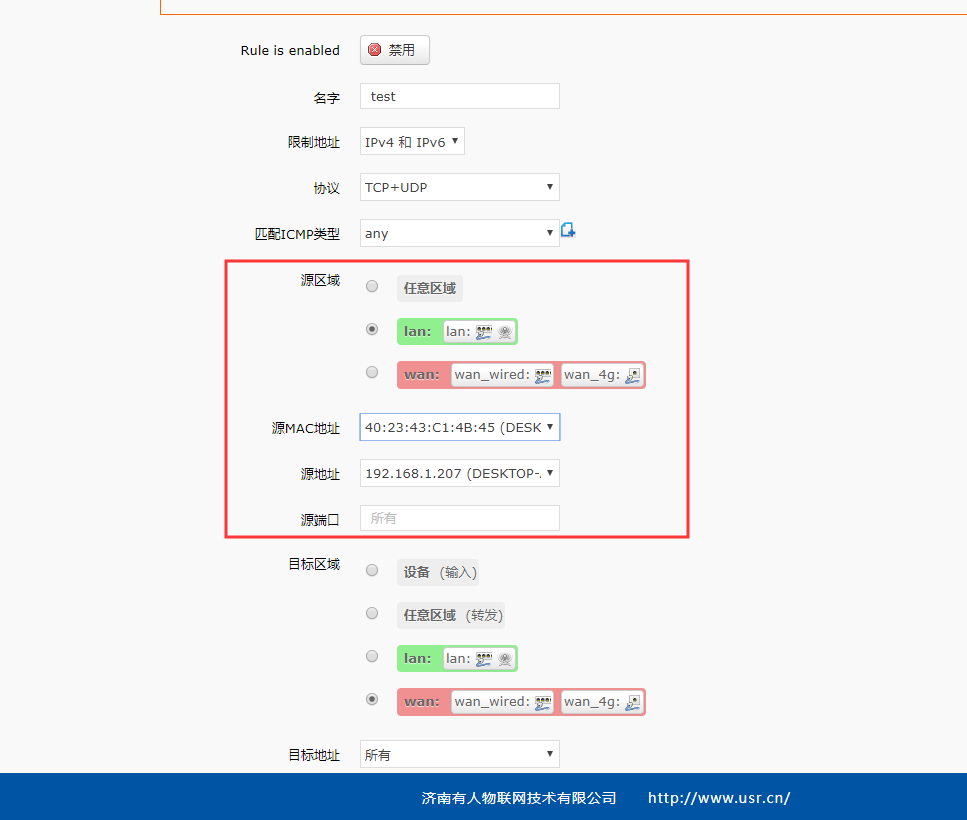
7.在目标区域选择 WAN,目标地址填写禁止访问的 IP(如果想不访问所有外网目标地址选择所有),动作选择“拒绝”设置完成后,点击保存和应用
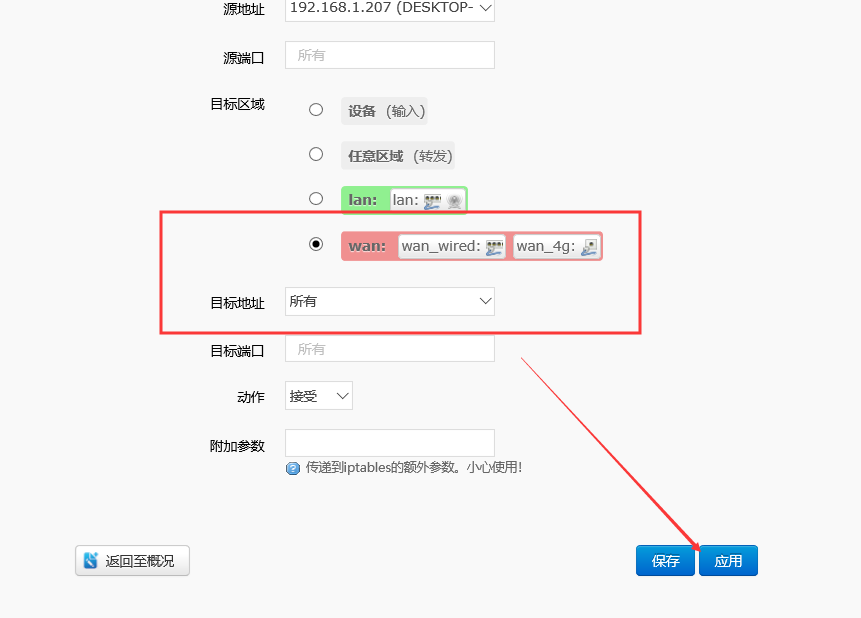
8. 应用之后即可,不用重启
可以看到被拒绝的设备不能访问其他网页,但正常接入806的设备就可以访问其他网页
IP黑名单被拒绝的设备:
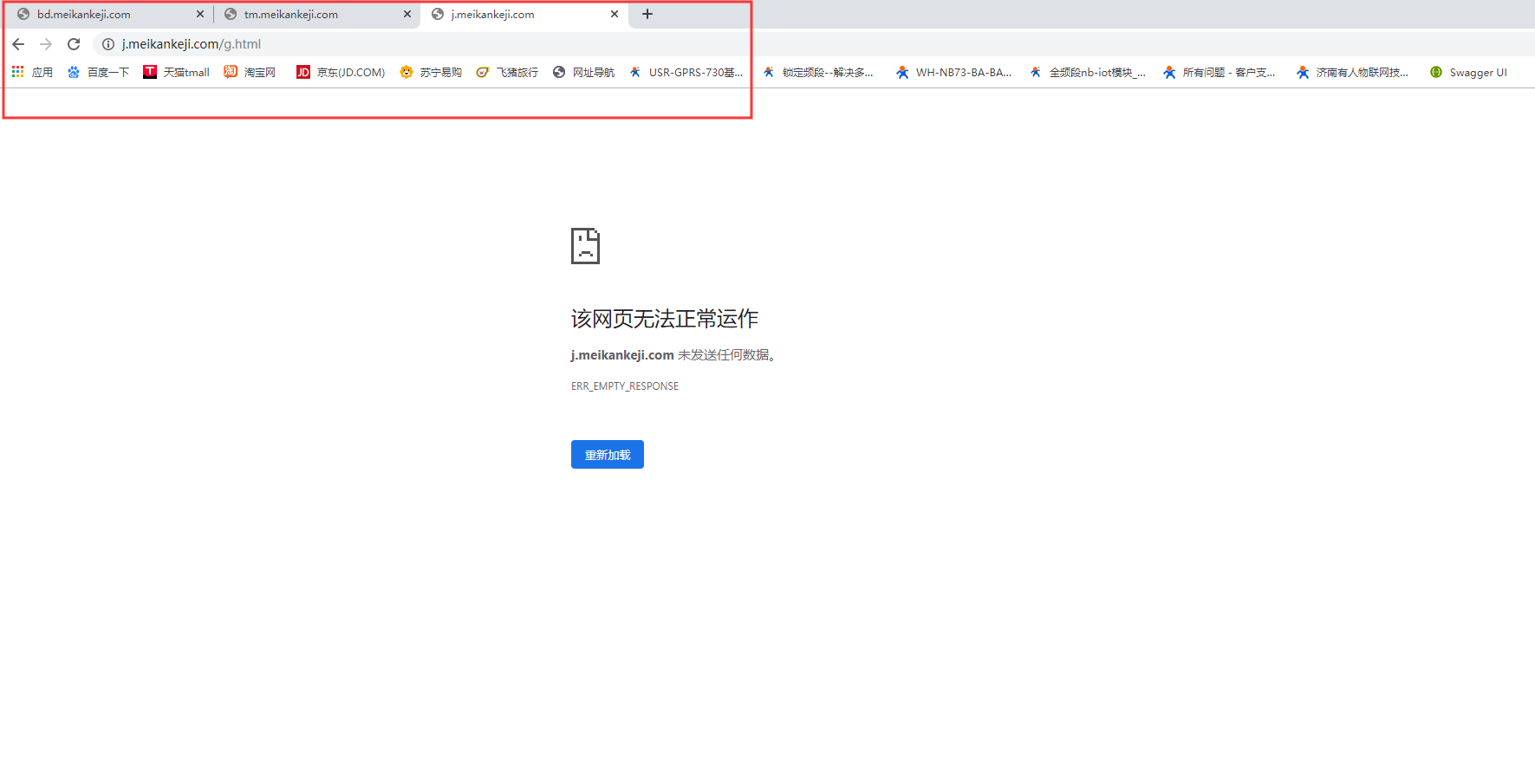
其余未被拒绝的设备: